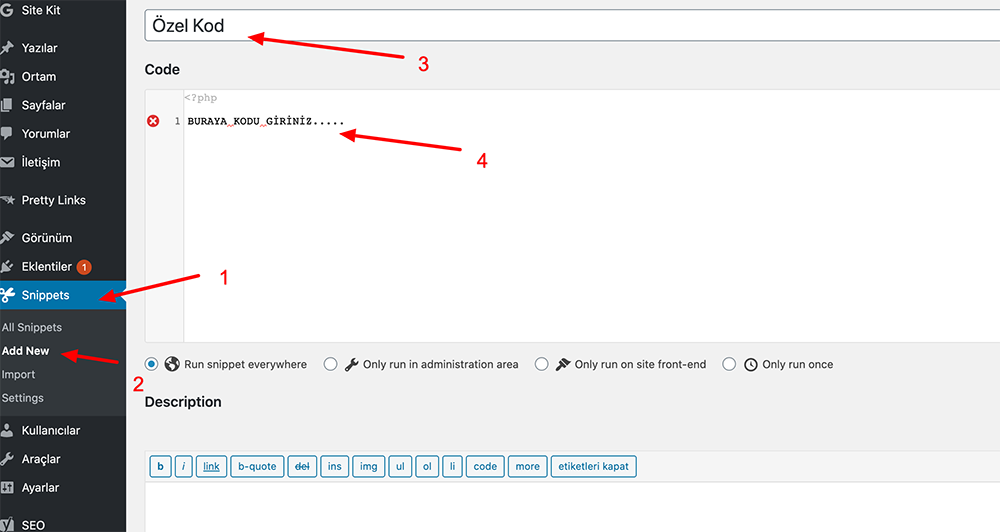
Bildiğiniz üzere wordpress açık kaynak kodlu bir sistem olduğu için kolayca geliştirilebilmektedir. Kolayca geliştirilen bu sistemin birde ana can damarı olması gerekmektedir. İşte bu can damar kodları yazdığınızda çalıştıran dosya functions.php dir. Çeşitli basit kodlar yazarak sisteme istediğinizi yaptırabilirsiniz.
Çoğu wordpress kullanıcısı functions.php’ye wordpress destek sitelerinden aldığı kodları yapıştırarak sistemlerini geliştirmek ister ama ya dosya yerini bulamaz ya da yapıştırdığı kod yüzünden sitesi açılmaz. Şimdi bu sorunların hepsinin önüne geçmek adına tek tek yapılacak işlemleri listeleyelim.
Functions.php tema dosyasıyla gelen bir dosya olduğu için tema dosyasının ana dizininde bulabilirsiniz. Öte yandan admin panele bağlanarak Görünüm>Düzenleyici sekmesine gidelim. Daha sonra sağ menüden functions.php dosyasını görebilirsiniz.
Admin paneline giriş yaptıktan sonra Görünüm > Düzenleyici yolunu izleyerek sayfayı açalım sağ menüden functions.php dosyasını bulalım ve üzerine tıklayalım. Bulmakta zorluk çeken arkadaşlar Ctrl + F kombinasyonu kullanarak arama yaptırabilirler.Düzenleyici açıldıktan sonra tekrar CTRL + F kombinasyonu ile ?> kodunu aratın yeni eklemek istediğiniz kodu ?> karakterinden önce ekleyebilirsiniz. ?> kodu functions.php dosyasında bulunan kodların kapatma kodudur. O koddan sonra ekleyeceğiniz kodlar sitenizin bozulmasına hatta hiç açılmamasına sebep olabilir.
Ftp yada Cpanel üzerinden dosya yöneticisini açarak sunucumuz ile dosyalarımıza bağlantı sağlayalım. Sunucunuzun Root dosyalarından sırasıyla aşağıdaki adımları takip ederek functions.php dosyasına ulaşalım. Wp_content/Themes/TemaAdı/functions.php dosyasını düzenle diyerek içerisine girelim.
Düzenleme ekranında CTRL +F kombinasyonu ile ?> kodunu aratın ve yeni eklemek istediğiniz kodu ?> karakterinden önce ekleyin.
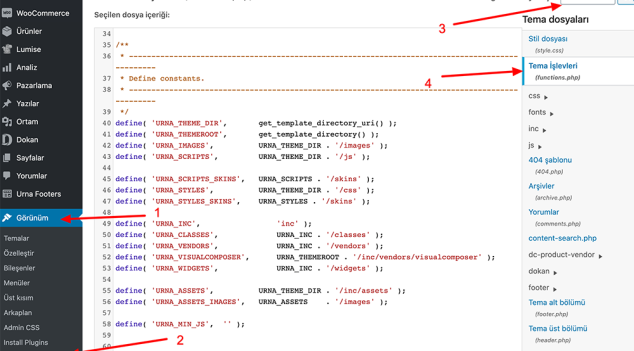
1. Not: Dosya içerisinde bir çok kod görebilirsiniz. Bu kodlar alt alta sıralanmıştır. } işaretinden sonra yeni kodunuzu ekleyiniz. Öncesine ekleme yaparsanız hem diğer kodu hemde yeni ekleyeceğiniz kodu bozacağı için haliyle wordpress çalışma sistemini de bozarsınız ve beyaz ekran hatası alabilirsiniz.
2. Not: Her tema değişikliğinde functions.php dosyanızın içindeki veriler silinir.
Funcitons.php dosyasında yapacağınız düzenlemeleri dikkatli yapmazsanız bu web siteniz ile aranızdaki bağlantının kopmasına sebep olacaktır. Genel olarak hata yapıldıktan sonra Admin panele bile bağlantı sağlayamıyorsunuz.
Bunu ortadan kaldırmak için Ftp programı yardımıyla ya da Cpanel dosya yöneticisi ile Dosyaları yüklediğiniz root dizine gidiniz. Daha sonra Wp_content/Themes/TemaAdı/functions.php yolunu izleyiniz. En son yaptığınız değişikliği düzeltin sorun devam ederse tema dosyanızın içindeki standart functions.php dosyasını geri yükleyiniz.

2014 yılından beri yüzlerce dijital projeye katkı sağlamış olan Codlio ekibi olarak, yaptığımız birçok çalışmada hep insan odaklı hareket ederiz. Kalbimizle hisseder, düşünür ve ellerimizle hayata geçiririz.
İletişime Geç!
YouTube kanalınıza özel URL nasıl oluşturulur? Daha profesyonel ve hatırlanabilir bir görünüm için adım adım rehber. ...

Sosyal medya taraması nasıl yapılır? Marka görünürlüğünüzü artırmak ve rakip analizi için etkili adımlar. Detaylı rehbe...

A/B testi nedir ve nasıl yapılır? İki farklı versiyon arasında karşılaştırmalı testlerle daha etkili sonuçlar elde edin...

Facebook dinamik ürün reklamlarıyla ilgili bilmeniz gerekenler. Ürün kampanyalarınızı optimize etmek için etkili ipuçla...
